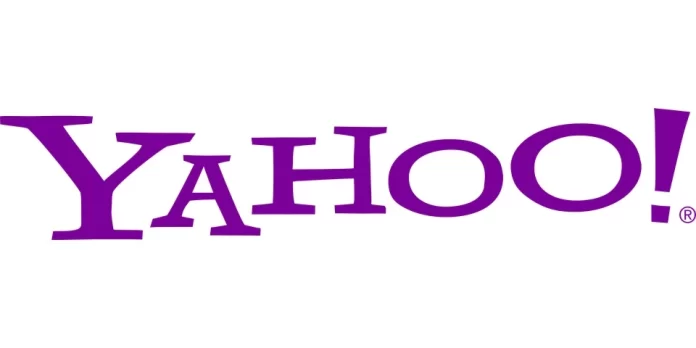Come molti provider di posta elettronica che usiamo per le nostre attività quotidiane, anche Yahoo mail è tra i primi della lista dei servizi di posta elettronica. C’è una vasta gamma di caratteristiche per cui è bene avere più indirizzi e-mail Yahoo. O forse vuoi passare a un nuovo account di posta Yahoo a un certo punto in futuro.
Inoltre, molti utenti spesso tendono a utilizzare un altro account di posta elettronica come indirizzo primario al quale desiderano inoltrare tutte le e-mail da un account secondario. Qualunque sia la ragione, è un processo abbastanza semplice per passare da un indirizzo e-mail Yahoo! a un altro. Le informazioni che seguono vi forniranno dei suggerimenti che vi aiuteranno a capire una soluzione automatica.
Quale software può essere utilizzato per trasferire tutte le cartelle di posta elettronica di Yahoo
C’è una vasta gamma di buone caratteristiche che sono offerte da questo strumento. L’elenco di queste caratteristiche viene visualizzato di seguito:
- Sarete in grado di esportare rapidamente un numero illimitato di cartelle di posta Yahoo in un altro account di posta Yahoo.
- Dà agli utenti l’opportunità di esportare le cartelle della posta di Yahoo in un altro account Yahoo insieme agli allegati, ai dati della casella di posta in arrivo, agli elementi inviati, alle attività, alle note, ecc.
- Richiede solo le credenziali di Yahoo mail per salvare direttamente le email di Yahoo in un altro account.
- Ci sono un sacco di opzioni di salvataggio come PST, MSG, EML, MBOX, e piattaforme di posta elettronica come Gmail, Thunderbird, ecc che sono offerti da questo strumento.
- Sarete in grado di trasferire selettivamente le vostre vecchie e-mail a un nuovo account di posta elettronica Yahoo utilizzando le opzioni Data Filter dello strumento.
- Tutti i dati dei messaggi di posta elettronica saranno mantenuti intatti durante il processo di esportazione di tutte le cartelle di posta elettronica Yahoo in un altro account di posta Yahoo.
- Non avrete bisogno di alcun aiuto manuale è necessario per utilizzare questa applicazione perché l’interfaccia di questa applicazione è molto semplice è viene auto-esplicativo.
- Supporta tutti i sistemi operativi Windows (32 bit e 64 bit) per esportare le cartelle di posta di Yahoo in un altro account Yahoo.
Come trasferire file da Yahoo a un nuovo indirizzo email
- Prima di tutto, dovresti aprire una finestra del browser web e arrivare alla pagina di accesso a Yahoo! Mail su Yahoo.com.
- Dopo di che, dovrai inserire il tuo Yahoo ID e la tua password nei campi appropriati che si trovano sul lato destro della finestra, e poi dovrai toccare “Sign In”.
- Poi, dovresti premere su “Opzioni” che puoi trovare nella parte superiore della finestra, e selezionare “Opzioni di posta”.
- Successivamente, si dovrebbe toccare su “POP & Forwarding” che si vede sul lato sinistro della finestra.
- Dopo di che, dovresti premere sull’opzione “Upgrade to Mail Plus”, per aprire la registrazione di Yahoo Mail Plus in una nuova finestra, poi dovresti seguire le istruzioni per impostare il pagamento per la tua iscrizione a Yahoo Mail Plus.
- Poi, dovresti tornare alla tua finestra di Yahoo Mail, che è ancora aperta al menu “Pop & Forwarding”.
- In seguito, si dovrebbe selezionare il pulsante radio a sinistra di “Inoltrare la tua posta Yahoo”.
- Dopo di che, si dovrebbe compilare l’indirizzo e-mail a cui i tuoi messaggi Yahoo Mail dovrebbero essere trasferiti, poi si dovrebbe toccare il pulsante “Save Changes”.
- Poi, dovresti toccare il link “Send Code” nella finestra “Verify Email Address”. La finestra di Yahoo Mail dovrebbe rimanere aperta su questa schermata.
- In seguito, si dovrebbe aprire una nuova finestra del browser, poi dovresti accedere all’account di posta elettronica dell’indirizzo che hai inserito nella pagina “POP & Forwarding” in precedenza.
- Dopo di che, si dovrebbe toccare il messaggio di “Yahoo Member Services”, e ricordare il codice di verifica che verrà inviato nel messaggio.
- Successivamente, si dovrebbe compilare il codice di verifica nella finestra pop-up “Verify Email Address” che verrà visualizzata nella finestra di Yahoo Mail, e poi, si dovrebbe premere il pulsante “Done”.
- Alla fine, dovresti salvare le modifiche. Per farlo, dovresti toccare il pulsante “Save Changes”.
Spero che l’articolo ti sia stato utile e che tu ne sappia un po’ di più sul trasferimento di file usando Yahoo mail.